windows10系统打开SQL Server数据库服务的方法
学习编程的朋友们,相信对SQL Server 数据库服务并不陌生。而一些朋友反馈,在windows10正式版系统中不知道到该如何打开SQL Server 数据库服务,这该怎么办呢?下面,就随系统城小编看看windows10系统打开SQL Server数据库服务的具体方法。
推荐:windows10系统下载64位
具体如下:
1、选择我的电脑;
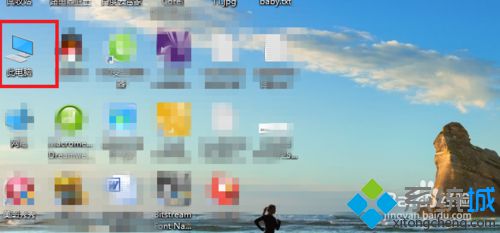
2、右击选择“管理”;
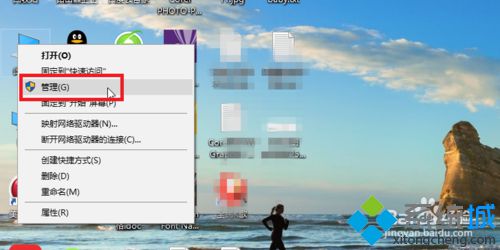
3、进入如下界面之后选择“服务和应用程序”;
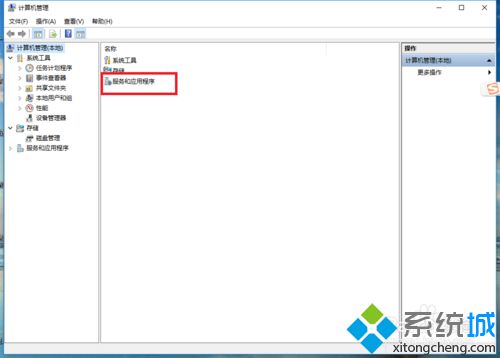
4、随后选择“服务”;
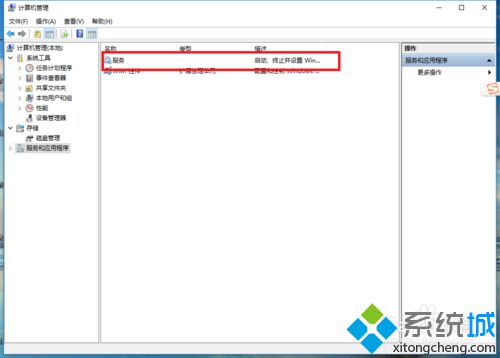
5、之后我们就会进入到服务界面;
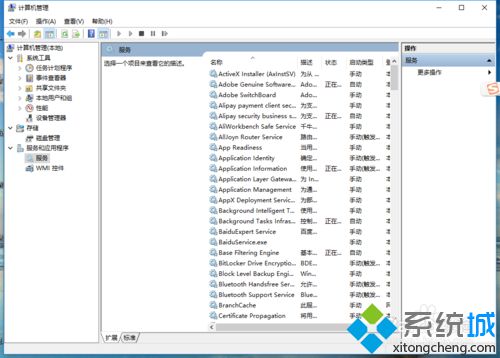
6、在这个界面中我们随便选择一个服务之后键盘输入“S”;
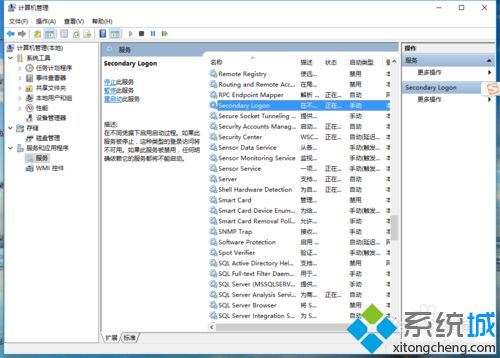
7、直接跳入SQL Server的相关服务列表中;
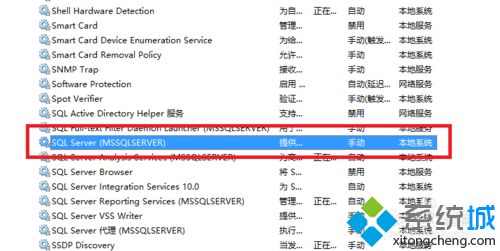
8、随后选择sql server(MSSQLSERVER),右击选择启动
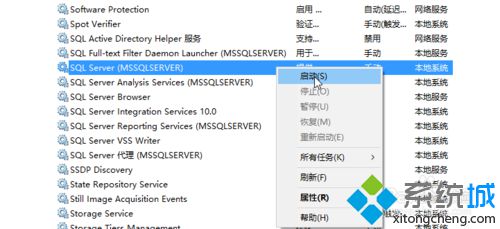
9、进入启动界面;
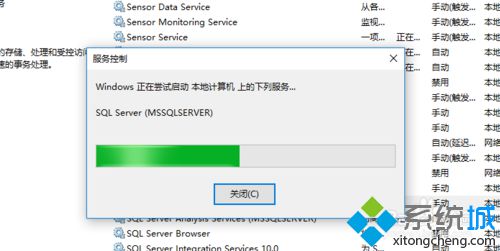
10、启动完成,正在运行。
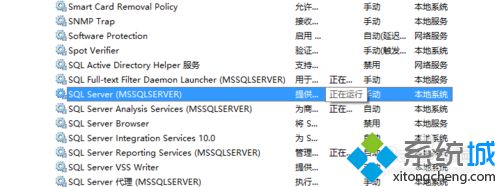
以上就是系统城小编为大家介绍的windows10系统打开SQL Server数据库服务的具体方法了。步骤有点多,大家在操作过程中注意千万不要遗漏了!
相关教程:为什么数据库附加不上sql server 恢复挂起sql查询数据重复次数win7打开系统服务我告诉你msdn版权声明:以上内容作者已申请原创保护,未经允许不得转载,侵权必究!授权事宜、对本内容有异议或投诉,敬请联系网站管理员,我们将尽快回复您,谢谢合作!










